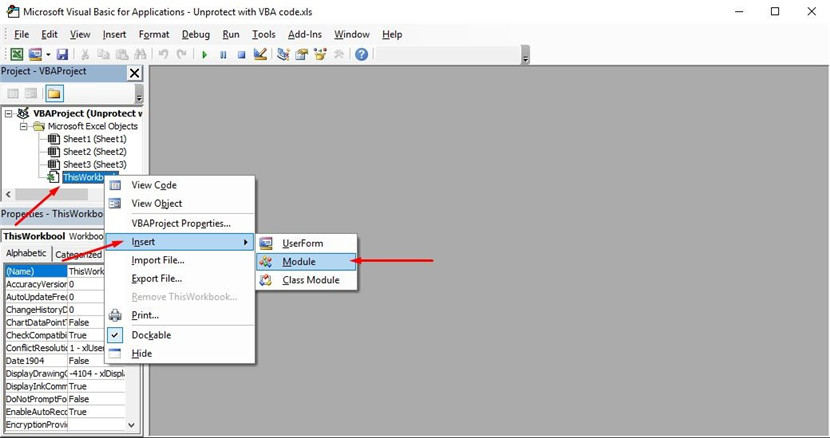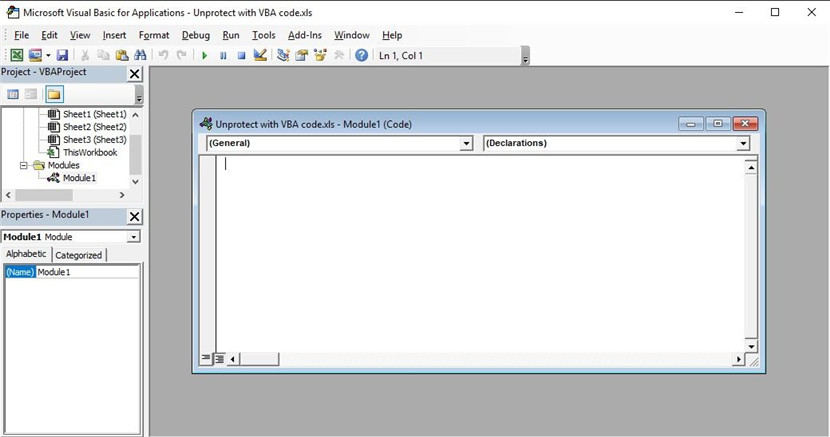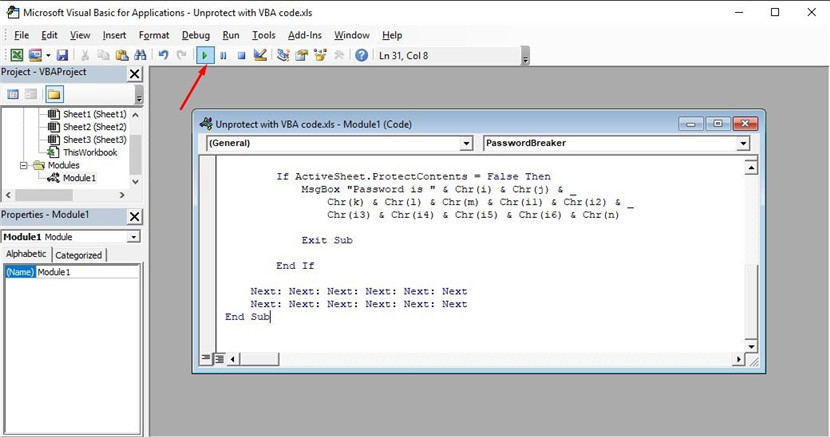La protezione con password viene spesso usata nei luoghi di lavoro in cui l'archiviazione e l'analisi dei dati vengono eseguite in Microsoft Excel. Tuttavia, se non sblocchi l’Excel da molto tempo, potresti dimenticare la password, il che significa che perderai tutti i tuoi dati. Per aiutare l'utente a salvare i dati, introdurremo diversi modi su come rimuovere la protezione del file Excel in questo articolo. Continuiamo a leggere per saperne di più.
- Parte 1: Come Rimuovere la Protezione del Foglio Excel se si fosse Dimenticata la Password
- Parte 2: Come Togliere la Protezione di una Cartella di Lavoro di Excel se si Conosce la Password
Parte 1: Come Rimuovere la Protezione del Foglio Excel se si fosse Dimenticata la Password
Ecco tre metodi efficaci per rimuovere la protezione del file Excel bloccato:
- Metodo 1. Usare il Software ZIP per Togliere la Protezione Excel Dimenticata
- Metodo 2. Usare il Codice VBA per Rimuovere la Protezione dal File Excel Bloccato
- Metodo 3: Usare PassFab per Excel per Rimuovere la Protezione dal Foglio Excel Bloccato
Metodo 1. Usare il Software ZIP per Togliere la Password di Protezione Excel Dimenticata
Se tu avessi dimenticato la password del file Excel e non fosse possibile recuperarla, ecco alcuni passi che potrebbero ridarti il tuo documento. È difficile, ma non impossibile. Vai passo dopo passo:
Passo 1. Se le estensioni dei file non fossero abilitate, devi abilitarle andando al Pannello di Controllo > Opzione Cartella > Visualizza e disabilita "Nascondi estensioni per tipi di file noti".
Passo 2. Ora cerca il tuo file Excel protetto e modifica la sua estensione da .xlsx a .zip rinominando il file.
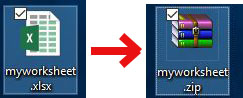
Passo 3. Ora apri il tuo file zip usando il software correlato. Ho usato Winnrar per quello. E vai a xl > fogli di lavoro ed estrarre i file sheet.XML. Questo foglio rappresenta i tuoi file di file Excel.
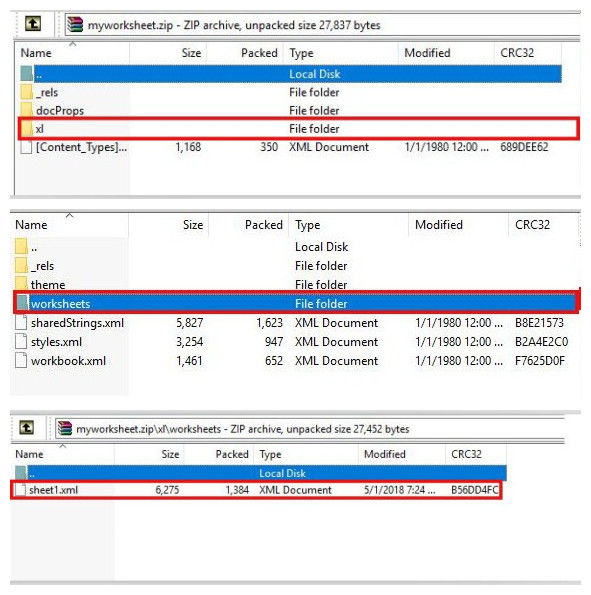
Passo 4. Ora apri il file XML estratto con blocco note o wordpad e trova il seguente tag: "sheetProtection password=… /".
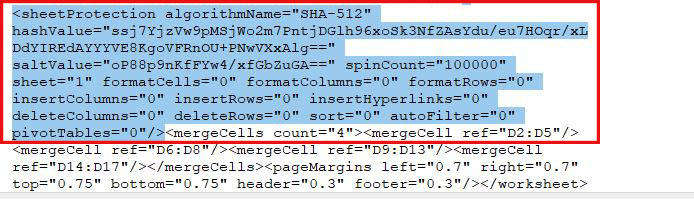
Passo 5. Ora seleziona l'intero tag e rimuovilo.
Passo 6. Ora salva il file XML e rimettilo nella stessa cartella zip e sostituisci quello vecchio.
Passo 7. Chiude il file zip e modifica l'estensione su .xlsx da .zip.
Questo metodo va bene solo per le cartelle di lavoro protette da password. Se il file è protetto con la funzione "Crittografa con Password", non funzionerà.
Metodo 2. Usare il Codice VBA per Rimuovere la Protezione dal File Excel Bloccato
Un altro modo per rimuovere la protezione del file Excel è usare il codice VBA. È uno dei metodi semplici ma deve essere fatto passo dopo passo. Ma prima devi tenere a mente i seguenti punti:
Situazione 1: se il file Excel contiene 2 o più fogli protetti, esegui questo codice per ciascun foglio.
Situazione 2: se la versione del tuo documento Excel è successiva al 2010, salva prima il documento come cartella di lavoro di Excel 97-2003 (*.xls), esegui la macro, e quindi salvarlo nella versione originale.
Ora segui i passi seguenti:
- Apri il tuo file Excel e premi Alt + F11 per aprire Microsoft Visual Basic, Applications Edition.
- Ora fai clic destro sul nome della cartella di lavoro e seleziona Inserisci > Modulo.

- Apparirà una finestra di dialogo nel riquadro a destra. Copia il seguente codice e incollalo.

- Ora fai clic sul tasto Esegui e lascia che il computer faccia il resto.

- Quando il codice viene decifrato, la macro avviserà. La password non sarà la stessa; piuttosto sarà una combinazione di A e B. Fai clic su OK e il documento Excel non è protetto.
Metodo 3: Usare PassFab per Excel per Rimuovere la Protezione dal Foglio Excel Bloccato
Se nessuna delle soluzioni precedenti funzionasse per te o non vuoi impelagarti in soluzioni lunghe, ecco l'ultima soluzione per te. Non solo rimuove le password di restrizione di Excel, ma recupera anche la password aperta di Excel. Devi solo installare ed eseguire PassFab per Excel.
Passo 1. Apri PassFab per Excel (miglior strumento di recupero password) e fai clic su "Rimuovi password di restrizione Excel".
Passo 2. Ora importa il file Excel dal tuo computer.
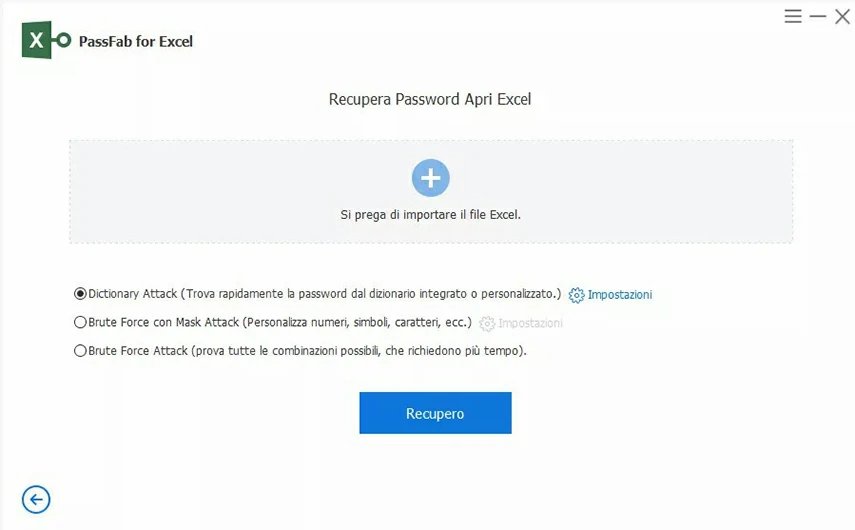
Passo 3. Fai clic su "Rimuovi" per iniziare a rimuovere le restrizioni di Excel.
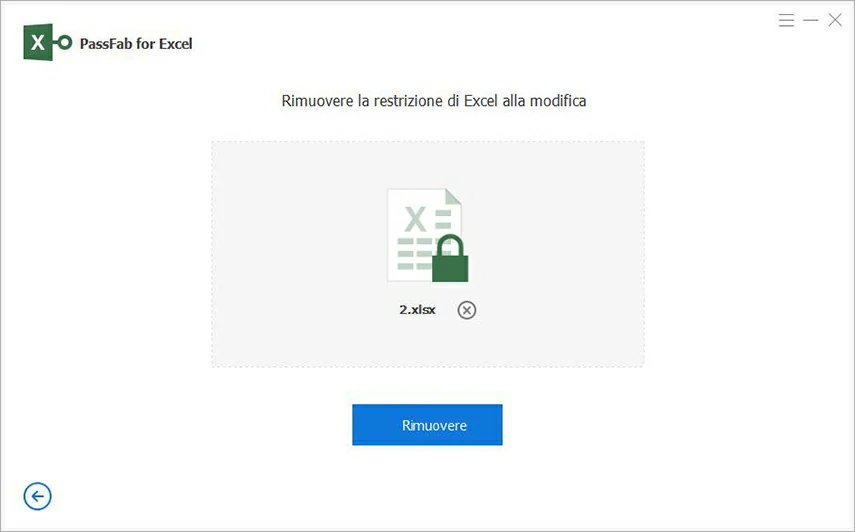
Passo 4. Ora puoi aprire facilmente il file Excel protetto.
Parte 2: Come Togliere la Protezione di una Cartella di Lavoro di Excel se si Conosce la Password
Se il tuo file Excel 2019, 2016, 2013, 2010, 2007 o 2003 fosse protetto con password e il tuo lavoro è stato completato, ma ora vuoi consegnarlo al tuo capo, questo è il momento in cui non hai bisogno della protezione. Ecco il modo più semplice per rimuovere la protezione del foglio di Excel, ma è necessario conoscere anche la vecchia password. Se la sai, procedi nel seguente modo:
Passo 1. Apri il documento. Immetti la password per aprire per ottenere l'accesso completo, se presente.
Passo 2. Ora vai a File > Informazioni > Proteggi Cartella di Lavoro > Proteggi Struttura della Cartella di Lavoro. Verrà mostrata una nuova finestra di dialogo prima di mostrare la vecchia password.

Passo 3. Ora per rimuovere la password devi digitare la password conosciuta quindi fare clic su "OK".
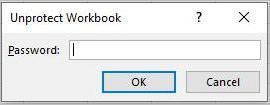
Sommario
Con l'aiuto delle soluzioni di cui sopra ora puoi proteggere il tuo file Excel senza paura di perdere la password. Se il tuo capo ti ha chiesto di rimettere mano ad un vecchio file Excel protetto, devi solo usare una delle soluzioni sopra menzionate. Non è necessario essere un esperto d’informatica, basta installare PassFab per Excel per riottenere l'accesso a qualsiasi file Excel, che si adatta anche a come rimuovere la protezione di un foglio in Excel .